- Windows 10 dapat diatur ulang dan membawanya ke keadaan default. Namun, ada beberapa contoh ketika mengatur ulang komputer Windows 10 Anda adalah tugas yang mustahil dan Anda mendapatkan pesan: Ada Masalah Menyetel Ulang PC Anda. Tidak Ada Perubahan yang Dibuat. Lihat solusinya di artikel di bawah ini.
- Tidak ada waktu yang buruk untuk melakukan pembersihan registri. Kami pembersih registri top12 mungkin memberi Anda ide yang cukup bagus tentang perangkat lunak yang diperlukan untuk operasi itu.
- Jika Anda menemukan kesalahan sistem, Anda akan menemukan solusi di solution kami Kesalahan Sistem pusat.
- Kami menulis secara ekstensif tentang kesalahan Windows 10, jadi periksa kami Windows 10 kesalahan hub untuk solusi.

- Unduh Alat Perbaikan PC Restoro yang dilengkapi dengan Teknologi yang Dipatenkan (tersedia paten sini).
- Klik Mulai Pindai untuk menemukan masalah Windows yang dapat menyebabkan masalah PC.
- Klik Perbaiki Semua untuk memperbaiki masalah yang memengaruhi keamanan dan kinerja komputer Anda
- Restoro telah diunduh oleh 0 pembaca bulan ini.
Solusi 5 – Lakukan pemindaian SFC di luar Windows
Menurut pengguna, terkadang Anda mungkin harus melakukan pemindaian SFC di luar Windows 10 untuk memperbaiki Terjadi masalah saat menyetel ulang PC pesan. Untuk melakukannya, cukup ikuti langkah-langkah ini:
- Buka Mulai Menu dan klik Kekuasaan tombol. Tekan dan tahan tombol Bergeser kunci dan pilih Mengulang kembali dari menu.
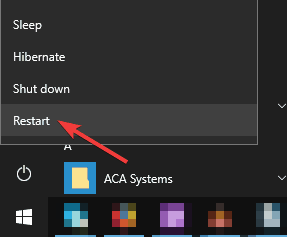
- Daftar opsi akan muncul. Pergi ke Pemecahan masalah > Opsi lanjutan > Prompt Perintah.
- Sekarang jalankan wmic logicaldisk dapatkan deviceid, volumename, deskripsi perintah.
- Daftar drive lokal akan muncul. Temukan drive sistem Anda. Ingatlah bahwa ini biasanya D di luar lingkungan Windows. Sekarang masukkan perintah berikut: sfc /scannow /offbootdir=d: /offwindir=d: Windows. Sekali lagi, drive sistem mungkin bukan D pada PC Anda, tetapi dalam banyak kasus memang demikian.
Pemindaian SFC sekarang akan dimulai, jadi bersabarlah dan biarkan selesai. Setelah pemindaian selesai, periksa apakah masalah masih berlanjut.
Solusi 6 – Jalankan pemindaian DISM di luar Windows
Dalam beberapa kasus, Anda dapat memperbaiki masalah ini dengan menjalankan pemindaian DISM di luar lingkungan Windows. Untuk melakukan itu, pertama-tama Anda perlu membuat media instalasi Windows 10.
Anda dapat melakukannya dengan mudah menggunakan Alat Pembuatan Media. Setelah Anda membuat media instalasi, sambungkan ke PC Anda dan ikuti langkah-langkah berikut:
- Boot PC Anda dari media instalasi.
- Pilih bahasa yang diinginkan.
- Sekarang klik Perbaiki komputer Anda pilihan di pojok kiri bawah.
- Sekarang pilih Pemecahan masalah > Opsi lanjutan > Prompt Perintah.
- Memasukkan dism /get-wiminf /wimfile: E: sourcesinstall.esd perintah. Anda sekarang akan melihat semua gambar sistem yang tersedia di media instalasi. Jika Anda tidak melihat informasi ini, coba gunakan huruf lain sebagai ganti E: untuk mengakses citra sistem.
- Sekarang masuk mkdir d: gores.
- Sekarang lari dism /image: d /cleanup-image /restorehealth /source: esd: e: sourcesinstall.esd: 2 /scratchdir: d: scratch /limitaccess perintah.
Jika semuanya beres, pemindaian DISM sekarang harus memulai dan memperbaiki file Anda.
Setelah pemindaian selesai, periksa apakah masalah masih berlanjut. Ingatlah bahwa ini adalah solusi tingkat lanjut, jadi berhati-hatilah dan ikuti petunjuknya dengan cermat.
Solusi 7 – Segarkan Windows dari Windows Defender
Jika Anda mendapatkan Terjadi masalah saat menyetel ulang PC pesan, Anda mungkin dapat memecahkan masalah hanya dengan menyegarkan PC Anda dari Windows Defender. Untuk melakukannya, ikuti langkah-langkah berikut:
- tekan Tombol Windows + I untuk membuka Aplikasi pengaturan.
- Pergi ke Pembaruan & Keamanan bagian.
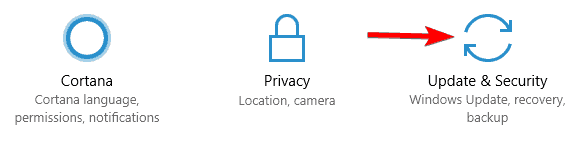
- Sekarang pilih Pembela Windows. Klik Buka Pusat Keamanan Windows Defender tombol.
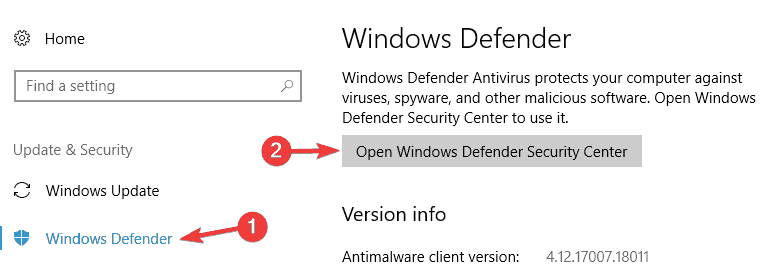
- Sekarang pergi ke Performa & kesehatan perangkat.
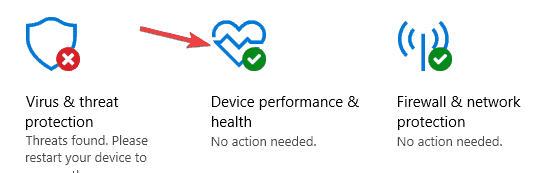
- Klik informasi tambahan di Awal yang baru bagian.
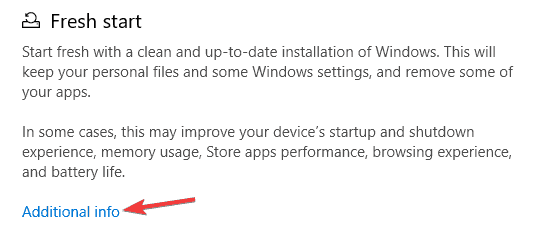
- Sekarang klik Memulai tombol.
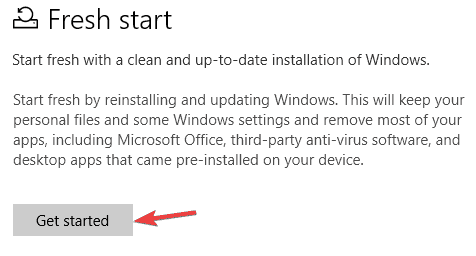
Ikuti petunjuk di layar untuk menyegarkan PC Anda. Ingatlah bahwa dengan menyegarkan PC Anda, Anda akan menghapus sebagian besar file dari drive sistem, jadi pastikan untuk mencadangkannya.
Solusi 8 – Lakukan instalasi bersih
Jika Anda terus mendapatkan Terjadi masalah saat menyetel ulang PC pesan eror, satu-satunya solusi Anda mungkin adalah melakukan a instalasi bersih clean. Untuk melakukan itu, Anda perlu membuat media instalasi dengan Media Creation Tool.
Setelah melakukan itu, boot PC Anda dari media instalasi dan pilih drive sistem Anda.
Ikuti instruksi untuk menyelesaikan instalasi. Setelah instalasi selesai, Anda akan memiliki instalasi Windows 10 yang bersih dan masalahnya harus diselesaikan.
Jika Anda perlu mencadangkan file Anda, pastikan untuk mencari Windows.old direktori dan mengembalikan file yang diinginkan. sebagai alternatif, Anda dapat membuat cadangan Windows Anda berikut panduan lengkap kami.
Ini dia, kami harap salah satu solusi ini membantu Anda menyelesaikan proses reset. Jika Anda menemukan solusi lain, buat daftar langkah pemecahan masalah di bagian komentar di bawah.
Pertanyaan yang Sering Diajukan
Anda perlu menggunakan perintah rstrui.exe di Command Prompt. Jika itu menghasilkan kesalahan, ini dia here panduan luar biasa untuk memperbaiki kesalahan rstrui di Windows 10.
Jika reset pabrik tidak berfungsi, mungkin ada masalah dengan perangkat keras perangkat Anda. Namun, sebelum mengambil tindakan apa pun, baca kami panduan lengkap dengan 6 solusi untuk memperbaiki masalah ini.
Waktu yang diperlukan untuk mereset tergantung pada aplikasi yang harus diinstal dan kekuatan komputer Anda. Bisa dari 1 jam sampai 4 jam.


